小米网关接入互联网步骤?
- 数码知识
- 2025-06-26
- 1
随着智能家居的普及,越来越多的家庭开始尝试将智能设备融入日常生活。作为智能家居系统中的重要组成部分,小米网关的接入互联网步骤是许多消费者关心的问题。本文旨在全面细致地引导您完成小米网关接入互联网的过程,确保即使是技术新手也能够轻松操作。
一、准备工作
在开始之前,请确保您已经准备好了以下物品:
1.小米网关设备
2.连接网关的智能手机或平板电脑
3.稳定的Wi-Fi网络环境
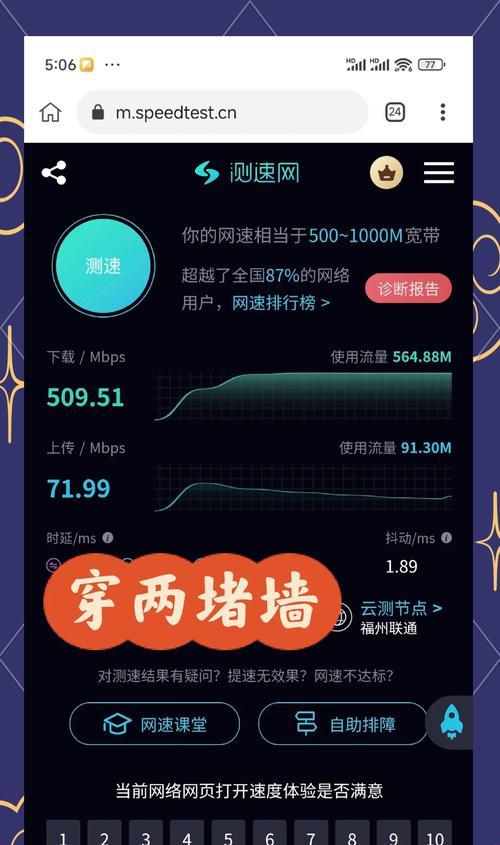
二、连接设备
我们要将小米网关连接至电源,并确保网关指示灯亮起,表示设备已经开启。
1.下载小米智能家庭APP:在您的智能手机或平板电脑上下载并安装小米智能家庭APP,这是控制小米网关的主要工具。
2.打开蓝牙连接:确保您的移动设备蓝牙功能打开,因为在初始配对阶段我们需要用到蓝牙连接。
3.打开小米网关蓝牙:在小米网关上找到蓝牙配对按钮,并按照说明书上的提示进入配对模式。
4.在APP中添加网关:打开小米智能家庭APP,进入设备添加界面,选择“添加网关”或“添加设备”选项,按照提示进行操作,选择小米网关进行配对。

三、设置网络连接
完成设备配对后,下一步是设置小米网关的网络连接,以接入互联网。
1.进入网关设置:在APP中找到已添加的网关设备,点击进入设置页面。
2.选择连接方式:根据您的网络环境,选择合适的连接方式。通常情况下,有无线连接(Wi-Fi)和有线连接两种方式。本文以无线连接为例。
3.搜索并连接Wi-Fi:APP会自动搜索附近的Wi-Fi网络,选择您要连接的网络名称(SSID),输入对应的密码,然后点击连接。
4.等待连接完成:输入正确的Wi-Fi信息后,APP会显示正在连接,稍等片刻,当显示连接成功时,即可表明小米网关已成功接入互联网。

四、检查与测试
在完成网络设置后,进行以下检查和测试以确保小米网关运行正常。
1.检查网关状态:返回APP主界面查看网关状态,确认其为在线状态。
2.测试设备连接:尝试添加一些智能设备,如灯泡、插座等,看是否能成功连接到网关。
3.远程控制验证:在另一台设备上安装小米智能家庭APP,远程控制智能设备,验证网关的互联网接入是否正常。
五、常见问题与解决方法
问题1:小米网关无法与APP配对。
解决方法:请检查网关是否处于正确的配对模式,确保蓝牙功能在移动设备上打开,或尝试重启设备重试。
问题2:小米网关显示连接WiFi但无法上网。
解决方法:检查输入的WiFi密码是否正确,确认无线路由器的2.4GHz频段已开启,或重启路由器后重试。
问题3:网关状态显示离线。
解决方法:检查网关的电源连接,确认WiFi网络没有问题,或者尝试关闭并重新开启网关电源。
六、额外建议
为了确保小米网关的稳定性和安全性,在接入互联网之后,建议您定期更新APP和网关的固件,以获得最新的功能和安全更新。同时,合理的网络配置和密码安全也是保护智能设备不被非法访问的重要手段。
通过本文的步骤讲解,相信您已经能够顺利地完成小米网关的互联网接入。智能家居生活从这一刻开始变得更加便捷。如果您在操作过程中遇到任何问题,可以参考本文提供的常见问题解决方法,或通过小米官方渠道寻求专业帮助。
版权声明:本文内容由互联网用户自发贡献,该文观点仅代表作者本人。本站仅提供信息存储空间服务,不拥有所有权,不承担相关法律责任。如发现本站有涉嫌抄袭侵权/违法违规的内容, 请发送邮件至 3561739510@qq.com 举报,一经查实,本站将立刻删除。